Jak odzyskać zdjęcia z iCloud
Przez Gina Barrow, Ostatnia aktualizacja: 22 sierpnia 2019 r
„Niedawno przywróciłem iPhonie do domyślnych ustawień fabrycznych, a kiedy zdecydowałem się skonfigurować za pomocą funkcji„ przywróć kopie zapasowe z iCloud ”, większości moich cennych zdjęć nie było. Jak ja pobierz zdjęcia z iCloud? "
Część 1. Co to jest iCloud i jak działa?Część 2. Jak przywrócić zdjęcia z iCloudCzęść 3. Szybkie pobieranie zdjęć z iCloud Część 4. Przewodnik wideo: Jak selektywnie odzyskać zdjęcia z iCloudCzęść 5. Wnioski
Część 1. Co to jest iCloud i jak działa?
Od czasu koncepcji iCloud coraz więcej użytkowników korzysta z niej. Prawie wszyscy użytkownicy iOS polegają teraz na iCloud, jeśli chodzi o wybraną pamięć, ze względu na jej łatwe, elastyczne i wygodne opcje.
Ta platforma chmurowa zapewnia bezpieczne przechowywanie online zdjęć, filmów, muzyki, aplikacji i wielu innych elementów na wszystkich urządzeniach z iOS. ICloud wymaga tylko identyfikatora Apple do rejestracji i można go używać na iPhonie, iPadzie, iPodzie Touch i komputerze Mac.
Ten identyfikator Apple to jedyne konto, którego potrzebujesz, aby uzyskać dostęp do wszystkich usług iOS, takich jak FaceTime, AppStore, iTunes, iCloud, iMessage i Apple Music. Działa płynnie na wszystkich urządzeniach, o ile używasz tego samego Apple ID.
iCloud umożliwia dostęp do zdjęć online w dowolnym miejscu i czasie. Niezależnie od tego, czy jesteś w domu, w biurze czy na zewnątrz, o ile masz stabilne połączenie internetowe i Apple ID, możesz także wyświetlać i udostępniać zdjęcia w iCloud.
W przypadku udostępnionych zdjęć możesz włączyć Udostępniane strumienie zdjęć na urządzeniu z systemem iOS, aby umożliwić swoim biurom zobaczenie ostatniego zdjęcia potrzebnego do pracy lub pozwolić znajomym zobaczyć, co robisz ostatnio.
iCloud oferuje 5 GB wolnego miejsca w chmurze, z którego może korzystać każdy identyfikator Apple. Możesz nawet zoptymalizować to miejsce, jeśli chcesz, lub kup więcej dla większych plików kopii zapasowych. Uczyć się jak najlepiej wykorzystać iCloud, zapoznając się z poniższymi:
Jak skonfigurować bibliotekę zdjęć iCloud na iPhonie
- Uruchom aplikację Ustawienia na iPhonie
- Stuknij swój identyfikator Apple
- Naciśnij iCloud
- Stuknij Zdjęcia i włączaj i wyłączaj bibliotekę zdjęć iCloud
Włącz funkcję Photostream na swoim iPhonie
Photostream to funkcja w aplikacji na wszystkich urządzeniach z systemem iOS, która przesyła wszystkie zapisane w nim zdjęcia do iCloud. Ilekroć masz połączenie bezprzewodowe z Internetem, pobiera zdjęcia na każde urządzenie z systemem iOS. Możesz zobaczyć zdjęcia w aplikacji Zdjęcia na iPhone'ach i iPadach, iPhoto i Aperture na Macu.
- Otwórz Ustawienia na swoim urządzeniu iOS
- Naciśnij iCloud, a następnie Zdjęcia
- Włącz „Mój strumień zdjęć” w sekcji Zdjęcia
- Jeśli chcesz udostępnić zdjęcia, możesz włączyć Udostępnianie zdjęć, aby udostępnić zdjęcia znajomym i oni również mogą zrobić to samo.
Wyświetl zdjęcia w Photo Stream na iPhonie
- Uruchom aplikację Zdjęcia na iPhonie
- Naciśnij Albumy i dotknij „Mój strumień zdjęć”. Zwykle znajduje się pod rolką z aparatu
Możesz także udostępniać zdjęcia komuś, kto nie ma Apple ID, włączając opcję „Witryna publiczna” podczas tworzenia albumu Udostępniany strumień zdjęć. Stąd możesz wysłać adres URL żądanego albumu, a każdy, kto ma link, może oglądać zdjęcia.
Pamiętaj, że ten album będzie wyświetlany publicznie.
Uwaga: Powyższe kroki mogą się różnić w zależności od używanego urządzenia i aktualizacji.
Jednak, podobnie jak iTunes, iCloud pozwala również na użycie plików kopii zapasowych, które zostały w nim zapisane, podczas przywracania urządzenia iOS do ustawień fabrycznych lub jeśli na urządzeniu iOS wystąpiły dodatkowe dane techniczne, które wymagają przywrócenia z kopii zapasowych.
Umożliwia to pobierz zdjęcia z iCloud kopia zapasowa również. Ten rodzaj opcji tworzenia kopii zapasowej jest wygodniejszy w porównaniu do iTunes, ponieważ nie trzeba używać komputera do przywracania z procesu tworzenia kopii zapasowej.
Kopie zapasowe można odzyskać w dowolnym momencie, o ile masz dostęp do Internetu. Wszystko zostanie wykonane na wyciągnięcie ręki.
Część 2. Jak przywrócić zdjęcia z iCloud
ICloud odgrywa także ważną rolę w tworzeniu kopii zapasowej zawartości telefonu i zapewnia pliki kopii zapasowych, gdy tylko są najbardziej potrzebne. Możesz łatwo pobierz zdjęcia z iCloud po sformatowaniu telefonu iPhone lub usunięciu wszystkiego. Aby to zrobić wykonaj poniższe kroki:
- Najpierw musisz się upewnić, że urządzenie działa w najnowszej wersji. Sprawdź aktualizacje, przechodząc do Ustawienia> Ogólne> Aktualizacja oprogramowania.
- Po sprawdzeniu, czy masz najnowszą aktualizację iOS, musisz sprawdzić, czy masz najnowszą kopię zapasową iCloud. Aby to sprawdzić, wybierz Ustawienia> iCloud> Pamięć> Zarządzaj pamięcią.
- Po sprawdzeniu, że masz najnowszą kopię zapasową, musisz utworzyć nową kopię zapasową aplikacji i zawartości bieżącego telefonu.
- Po zakończeniu tworzenia kopii zapasowej możesz teraz usunąć wszystko z iPhone'a, przejdź do Ustawienia> Ogólne> Resetuj> Wymaż całą zawartość i ustawienia.
- Po rozpoczęciu przywracania postępuj zgodnie z instrukcjami wyświetlanymi na ekranie i upewnij się, że wybrano opcję „Przywróć z iCloud”, gdy pojawi się monit o skonfigurowanie telefonu.
- Wprowadź wymagany identyfikator Apple i wybierz preferowaną kopię zapasową. Wszystkie zdjęcia zapisane w iCloud będą ponownie dostępne dla twojego iPhone'a. To najłatwiejszy sposób pobierz zdjęcia z iCloud.
Część 3. Szybkie pobieranie zdjęć z iCloud
Smutne jest to, że po przywróceniu z iCloud nie możesz po prostu wybrać danych lub aplikacji, które możesz zastosować lub przywrócić na iPhonie. Aby to zrobić, musisz zastosować cały pakiet kopii zapasowej pobierać zdjęcia z iCloud.
Jedyny sposób na to pobierz zdjęcia z iCloud bez kłopotów z utratą większej ilości danych można korzystać z programów do odzyskiwania danych innych firm. Umożliwi to wybiórcze wybieranie tylko pożądanych plików bez wpływu na inne, które spowodują utratę danych.
Wśród programów do odzyskiwania dostępnych na rynku oprogramowania jest tylko jeden program, który wyróżnia się wszechstronnością.
FoneDog Toolkit - Odzyskiwanie danych iOS udowodniono, że jest bezpieczny, skuteczny i gwarantowany w zakresie odzyskiwania danych takich jak wiadomości, łączność, Historia połączeń, zdjęciai wiele więcej na dowolnych urządzeniach iOS, takich jak iPhone, iPad i iPod Touch.
Korzystanie z FoneDog Toolkit - Odzyskiwanie danych iOS, Można pobierz zdjęcia z iCloud bez konieczności przywracania iPhone'a i przejścia kilku kroków, aby ponownie odzyskać te wspomnienia.
Sprawdź te przewodniki, aby lepiej zrozumieć, w jaki sposób FoneDog Toolkit - Odzyskiwanie danych iOS naprawdę działa.
Krok 1. Wyszukaj i pobierz FoneDog Toolkit - Odzyskiwanie danych iOS
FoneDog Toolkit - Odzyskiwanie danych iOS jest dostępny do pobrania na komputery z systemem Windows i Mac.
Postępuj zgodnie z procesem pobierania i instalacji, a następnie uruchom program.
Darmowe pobieranie Darmowe pobieranie

Krok 2. Zaloguj się do swojego konta iCloud
Po pomyślnym uruchomieniu programu kliknij „Odzyskaj z pliku kopii zapasowej iCloud”i zaloguj się przy użyciu swojego identyfikatora iCloud lub Apple.
Zaloguj się, podając odpowiednie dane, aby pobierz zdjęcia z iCloud.
Twoje dane pozostaną prywatne zgodnie z polityką prywatności programu.
Krok 3. Znajdź i pobierz odpowiedni plik kopii zapasowej
Po zalogowaniu zobaczysz listę wszystkich kopii zapasowych iCloud utworzonych na iPhonie, w tym znaczniki daty i godziny.
Pamiętaj, aby wybrać odpowiedni plik, a następnie kliknij przycisk pobierania, aby ponownie zastosować zawartość na urządzeniu.
Krok 4. Wybierz pliki do odzyskania
Następnie zostaniesz zapytany, którą z kopii zapasowej chcesz odzyskać.
Aby uzyskać lepszy i szybszy proces, zawęź kryteria wyboru, klikając pole „Grafika”i kliknij Następny przycisk.
Krok 5. Wyświetl podgląd wszystkich zdjęć i pobierz je
Skanowanie może zająć trochę czasu w zależności od liczby odzyskanych zdjęć.
Po zakończeniu skanowania możesz teraz zobaczyć wszystkie zdjęcia po prawej stronie ekranu programu, gdzie możesz wyświetlić podgląd każdego z nich i rozpocząć odzyskiwanie, zaznaczając pola żądanych zdjęć lub możesz wybrać wszystkie.
Możesz wybiórczo pobierz zdjęcia z iCloud Jeśli chcesz. Kliknij Odzyskaj po zakończeniu wybierania żądanych zdjęć.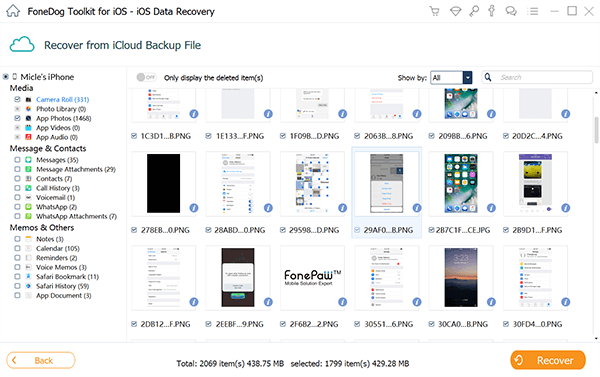
FoneDog Toolkit - Odzyskiwanie danych iOS właśnie pobrał wszystkie potrzebne zdjęcia z iCloud. To profesjonalne oprogramowanie jest bardzo łatwe w użyciu, w zaledwie 5 prostych krokach i nie wymaga specjalistycznej wiedzy. FoneDog Toolkit - Odzyskiwanie danych iOS obsługuje wszystkie rodzaje urządzeń iOS i aktualizacji.
Darmowe pobieranie Darmowe pobieranie
Część 4. Przewodnik wideo: Jak selektywnie odzyskać zdjęcia z iCloud
Część 5. Wnioski
W tym artykule dowiedziałeś się, że istnieją dwa sposoby pobierz zdjęcia z iCloud i zrozumiałem, jak naprawdę działa dla Ciebie usługa iCloud. Pierwszy to normalny sposób przywracania kopii zapasowych z iCloud, co jest dość skomplikowane, ponieważ musisz zaryzykować większą utratę danych w przypadku.
Drugą opcją jest skorzystanie z zewnętrznego programu do odzyskiwania lub FoneDog Toolkit - Odzyskiwanie danych iOS co pozwala odzyskać przedmioty osobno. Nie ma potrzeby stosowania całej zawartości kopii zapasowej, chyba że chcesz.
Każde wydanie mobilne ma swoje własne odpowiednie rozwiązanie. Podobnie jak w przypadku utraty danych, istnieje idealny partner do odzyskiwania, który poważnie zajmie się Twoim problemem - FoneDog Toolkit - Odzyskiwanie danych iOS.
Zostaw komentarz
Komentarz
iOS Odzyskiwanie danych
3 Metody odzyskiwania usuniętych danych z iPhone'a lub iPada.
Darmowe pobieranie Darmowe pobieranieGorące artykuły
- Jak przenieść zdjęcia z iCloud na PC
- Najważniejsze wskazówki dotyczące wybierania wszystkich na zdjęciach iCloud
- Rozwiązany! Jak odzyskać usunięte wiadomości tekstowe z iPhone'a
- Jak naprawić iPhone nadal usuwa moje wiadomości w 2020 roku
- Jak odzyskać usunięte wiadomości z iPhone'a XS
- Jak usunąć usunięte wiadomości bez kopii zapasowej [Krótki przewodnik]
- 2020: Najlepsze oprogramowanie do odzyskiwania wiadomości tekstowych Bezpłatne pobieranie
- Najlepsze oprogramowanie iPhone Text Recovery w 2020 roku
/
CIEKAWYDULL
/
PROSTYTRUDNY
Dziękuję Ci! Oto twoje wybory:
Doskonały
Ocena: 4.4 / 5 (na podstawie 104 oceny)
